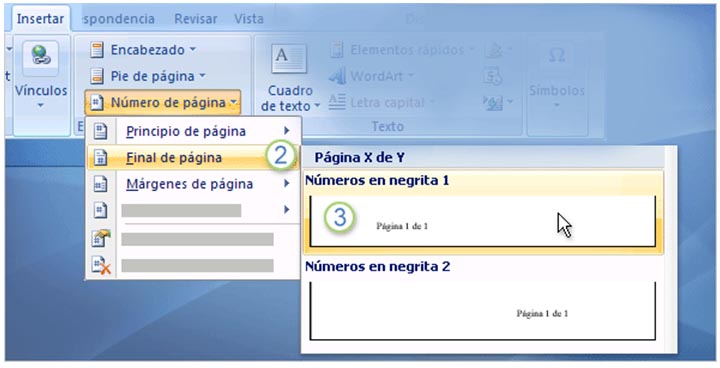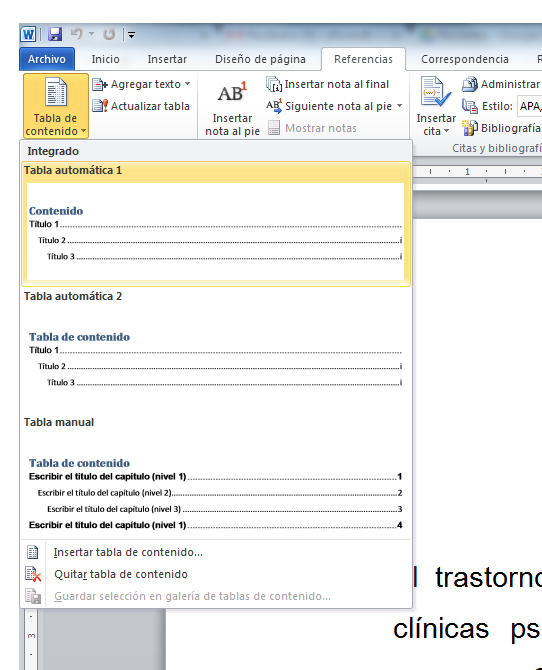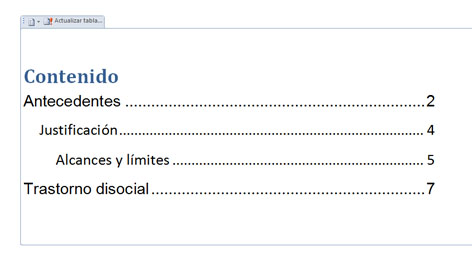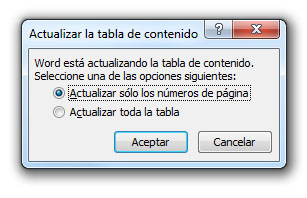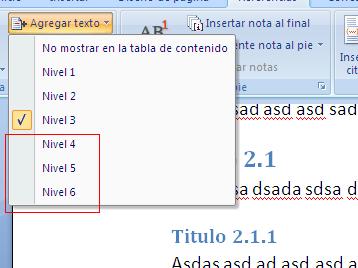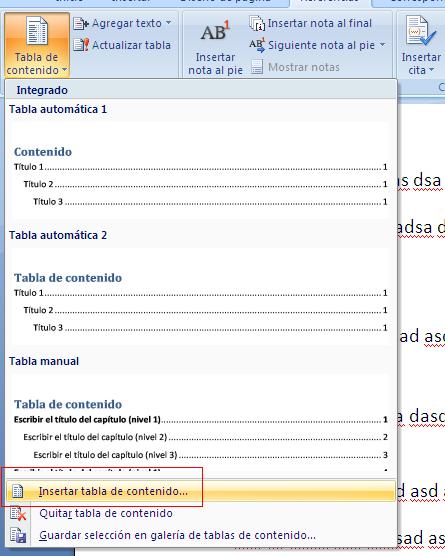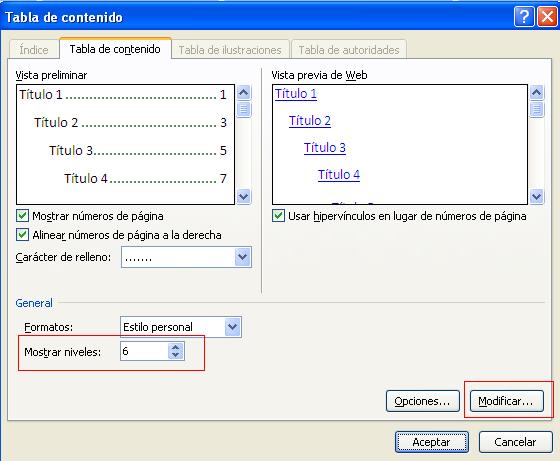Para insertar números de página en Word 2007 o 20110, buscamos la opción Número de página que se encuentra en la ficha Insertar de la «Cinta de opciones» de Word como se aprecia en la imagen superior.
Para insertar los números de página seguimos esta ruta:
- En la ficha Insertar, en el grupo Encabezado y pie de página, haz clic en Número de página.
- Elije el lugar donde desees insertar los números de página; por ejemplo, en la parte superior o la parte inferior de la página.
- A continuación, elije un estilo de número de página en una galería de posibilidades.
Los números de página se aplican en todo el documento. Además, están configurados de modo que se actualicen automáticamente si se agrega o se elimina contenido del documento.
Al insertar números de página u otros encabezados y pies de página, Word abre el área de trabajo de encabezado y pie de página. De este modo, podrás realizar cambios de formato o agregar texto. Por ejemplo, podrás seleccionar el número de página y utilizar la mini barra de herramientas para cambiar el tamaño de fuente.
Herramientas para encabezado y pie de página incluye varios comandos que te ayudan a realizar otros cambios.
Los números de página son un tipo de encabezado o pie de página. Ahora, veamos qué otros tipos hay en las Galerías de encabezados y pies de página. En la ficha Insertar, haz clic en Encabezado o Pie de página, justo al lado del botón Número de página. A continuación, elije la opción que desees. Puedes elegir estilos de encabezado y pie de página, como el estilo Alfabeto. Observa que algunos de estos estilos incluyen un número de página, de modo que no hay que incluirlo por separado.
Zuraya Flores 😀